어떻게 Excel에서 ACCRINTM 기능을 사용하려면
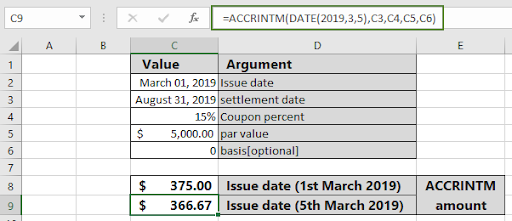
이 기사에서는 Excel에서 ACCRINTM 함수를 사용하는 방법에 대해 알아 봅니다.
ACCRINTM 함수는 한 번 지불 된 만기이자 금액을 계산합니다. 금액을 구하는 수학 공식은 아래 이미지에 나와 있습니다.
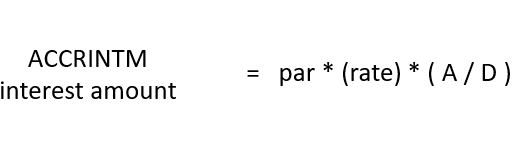
여기서 A = 월 단위로 계산 된 발생 일수.
D = 기준 (연간)
ACCRINTM 함수는 아래와 같은 구문으로 입력을 제공하는 만기이자 금액에 대해 하나의이자 금액을 반환합니다.
구문 :
|
=ACCRINTM(issue, settlement, rate, par, [basis]) |
확장 :
발행일 : 담보 정산 발행 일자 : * 담보 정산 일-담보 이자율.
par-증권의 액면가.
기준-[선택 사항] 일수 기준. 기본값은 0이며 아래 표를 참조하십시오.
|
Basis |
Day count basis |
|
0 |
US (NASD) 30 / 360 |
|
1 |
actual / actual |
|
2 |
actual / 360 |
|
3 |
actual / 365 |
|
4 |
European 30 / 360 |
예 :
이 모든 것들은 이해하기 어려울 수 있습니다. 따라서 아래 표시된 예제에서 실행하여이 수식을 테스트 해 보겠습니다. 여기서 우리는 숫자의 값과 의미에 대해 ACCRINTM 함수를 수행합니다.
공식을 사용하십시오.
|
=ACCRINTM(C2,C3,C4,C5,C6) |
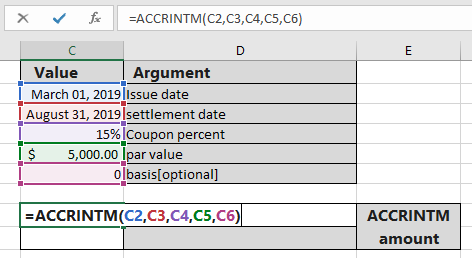
여기서 함수에 대한 모든 인수는 셀 참조로 제공됩니다. 이제 보안에 대한이자 금액을 얻으려면 Enter를 누르십시오.
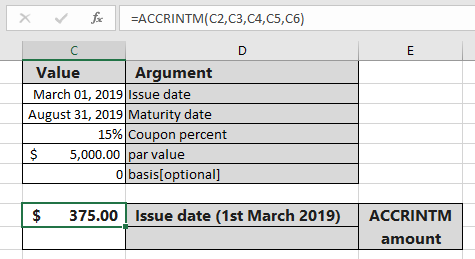
이 함수는 액면가 $ 5000에 대해 한 번 지불 된 $ 375.00이자 가치를 반환합니다.
DATE 함수 사용 :
수식의 날짜는 셀 참조 또는 DATE 함수를 사용하여 입력해야합니다. Excel 날짜 형식은 #VALUE를 만듭니다! 결과를 계산하는 동안 오류가 발생했습니다. Excel에서 셀 참조 또는 DATE 함수를 사용하고 날짜를 함수에 대한 입력으로 사용합니다. 공식을 사용하십시오.
|
=ACCRINTM(DATE(2019,3,5),C3,C4,C5,C6)) |
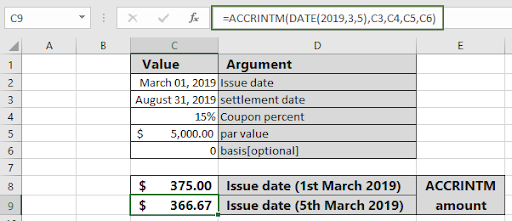
이제 DATE 함수를 사용하여 발행일 값이 업데이트되면 (3 월 5 일) ACCRINTM이자 금액은 일회성이자를 지불하는 동일한 액면가에 대해 $ 366.67로 감소합니다.
다음은 ACCRINTM 함수를 사용한 관찰 메모입니다.
참고 :
-
Excel은 날짜를 일련 번호로 저장하며 함수 계산에 사용됩니다. 따라서 함수에 직접 인수를 제공하는 대신 날짜를 셀 참조로 사용하는 것이 좋습니다.
-
인수 정산, 발행, First_date 및 기준은 정수로 잘립니다.
-
이 함수는 #VALUE! 발행일, 결산일 및 첫이자 일이 유효한 날짜 형식이 아닌 경우 오류가 발생합니다.
-
이 함수는 #NUM! 오류 :
-
Par가 0보다 작거나 같습니다. 파 0.
-
비율이 0보다 작거나 같습니다. 할인 0.
-
기준 인수가 <0 또는> 4. .. 만기일 정산 가치 인 경우.
-
Excel에서 ACCRINTM 함수를 사용하는 방법에 대한이 기사가 설명이되기를 바랍니다. 여기에서 수학 공식에 대한 더 많은 기사를 찾아보십시오. 저희 블로그가 마음에 드 셨다면 Facebook에서 fristarts와 공유하세요. 또한 Twitter와 Facebook에서 우리를 팔로우 할 수 있습니다. 우리는 여러분의 의견을 듣고 싶습니다. 우리가 작업을 개선, 보완 또는 혁신하고 여러분을 위해 개선 할 수있는 방법을 알려주십시오. [email protected]로 이메일을 보내주십시오.
관련 기사
link : / excel-financial-formulas-how-to-the-mirr-in-excel [Excel에서 MIRR 함수 사용 방법]: 투자, 금융이있는 금융 데이터에 대한 수정 된 이자율을 반환합니다. Excel의 MIRR 함수를 사용하여 rate & reinvestment_rate.
link : / excel-financial-formulas-excel-xirr-function [엑셀에서 XIRR 함수 사용 방법]: Excel의 XIRR 함수를 사용하여 불규칙한 간격에 대한 이자율을 반환합니다.link : / excel-financial- formulas-excel-pv-function-vs-fv-function [Excel PV vs FV 함수]: PV 함수를 사용하여 현재 가치를 찾고 Excel에서 FV 함수를 사용하여 미래 가치를 찾습니다.
link : / excel-financial-formulas-how-to-use-the-received-function-in-excel [Excel에서 RECEIVED 함수를 사용하는 방법]: 만기일에 채권을 수령하는 금액을 계산합니다. 초기 투자 (보안)
그리고 할인율이있는 경우 Excel에서 RECEIVED 기능을 사용하여 정기적으로이자를 지급하지 않습니다.
link : / excel-financial-formulas-how-to-use-the-nper-function-in-excel [Excel에서 NPER 함수 사용 방법]: NPER 함수는 Excel에서 대출 상환 기간을 계산하는 데 사용됩니다.
link : / excel-financial-formulas-how-to-use-the-price-function-in-excel [엑셀에서 PRICE 함수를 사용하는 방법]: 정기적으로 지불하는 유가 증권의 액면가 $ 100 당 가격을 반환합니다. Excel에서 PRICE 함수를 사용하여이자.
인기 기사 :
link : / keyboard-formula-shortcuts-50-excel-shortcuts-to-increase-your-productivity [50 개의 Excel 단축키로 생산성 향상]| 작업 속도를 높이십시오. 이 50 개의 바로 가기를 사용하면 Excel에서 ODD 작업을 더 빠르게 수행 할 수 있습니다.
link : / formulas-and-functions-introduction-of-vlookup-function [Excel의 VLOOKUP 함수]| 이것은 다른 범위와 시트에서 값을 조회하는 데 사용되는 Excel의 가장 많이 사용되고 인기있는 기능 중 하나입니다. link : / tips-countif-in-microsoft-excel [Excel 2016의 COUNTIF]| 이 놀라운 기능을 사용하여 조건으로 값을 계산합니다. 특정 값을 계산하기 위해 데이터를 필터링 할 필요가 없습니다.
Countif 기능은 대시 보드를 준비하는 데 필수적입니다.
link : / excel-formula-and-function-excel-sumif-function [Excel에서 SUMIF 함수 사용 방법]| 이것은 또 다른 대시 보드 필수 기능입니다. 이를 통해 특정 조건에 대한 값을 합산 할 수 있습니다.